KEYIN SALES GUNA LINK ESTORE


1 - Pastikan link estore ialah milik anda, check kod ejen dan nama anda betul atau tidak.
Kelebihan link estore ni ialah boleh digunakan oleh anda dan juga customer untuk keyin order. Sekiranya ada customer yang ingin buat survey anda boleh share link estore anda kepada mereka.


2 - Pilih produk. Klik select
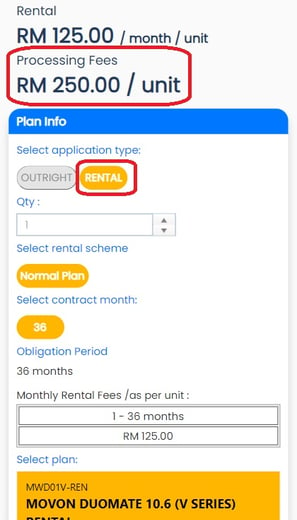
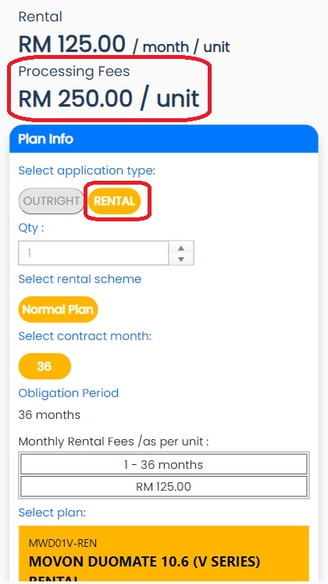
3 - Jangan risau sekiranya anda nampak processing fee. Ini kerana anda belum klik kotak promosi
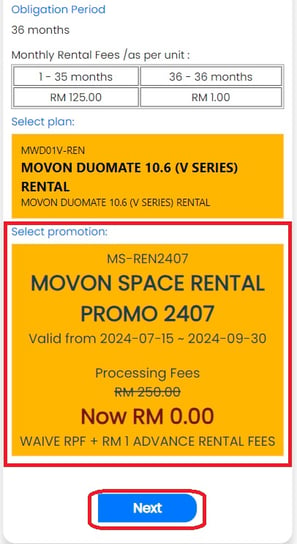
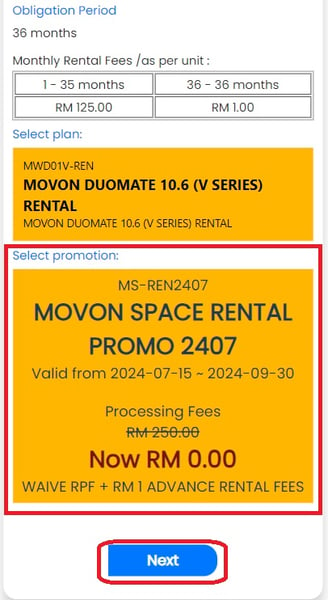
4 - Klik kotak promosi. Anda boleh lihat processing fee telah dikosongkan dan hanya perlukan deposit RM1. Klik Next
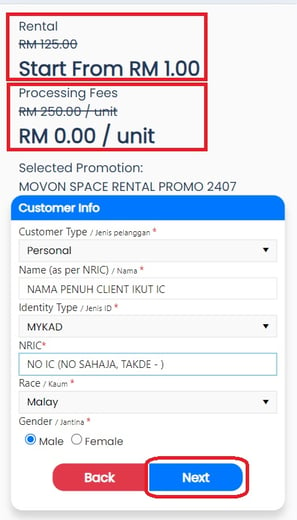
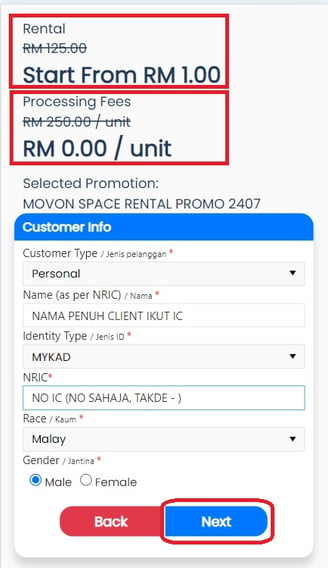
5 - Isikan semua maklumat yang bertanda * , pastikan anda double check info yang diberikan dan bandingkan dengan IC customer. Kesilapan yang kerap berlaku ialah binti @ bt @ bte @ b @ bin... Klik Next
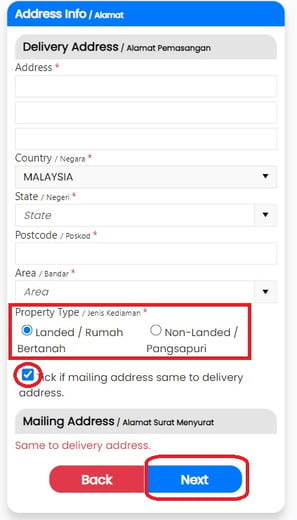
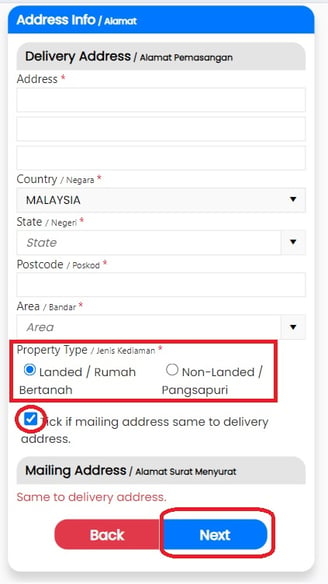
6 - Isikan semua maklumat bertanda *, Sekiranya alamat delivery & mailing sama, anda boleh tick box seperti dalam gambar. Klik Next
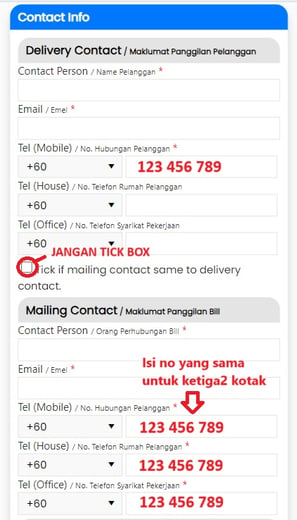
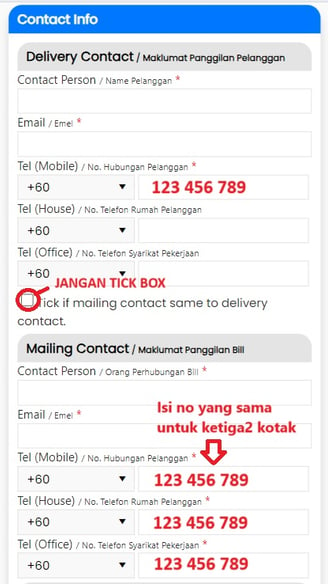
7 - Isikan semua maklumat bertanda * .. Pastikan jangan tick box, just copy paste walaupun sama semua nama, email dan no phone customer.
Sila perhatikan di bahagian mailing contact, terdapat 3 tempat no phone bertanda *, anda hanya perlu copy paste no customer yg sama di ke tiga2 tempat seperti contoh yang diberikan.
Rujuk contoh yang diberikan dalam gambarajah.
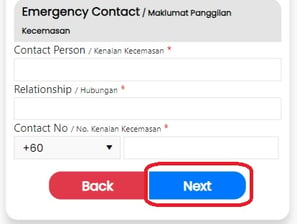
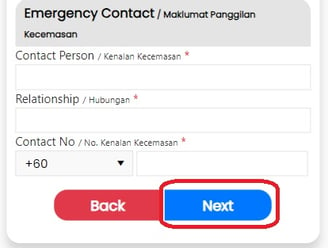
8 - Isikan maklumat emergency contact dan klik Next
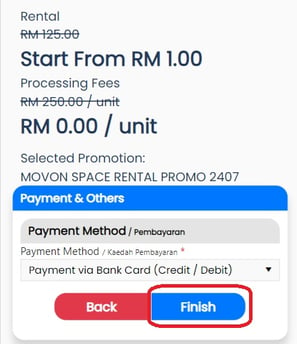
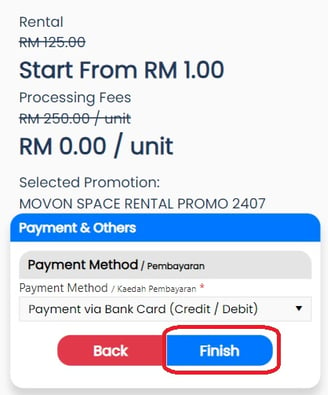
9 - Klik Finish.
Next akan keluar page untuk customer sign kontrak. Sekiranya customer berada di depan anda, dia boleh terus sign kontrak tersebut. Jika customer tiada, just tutup browser.
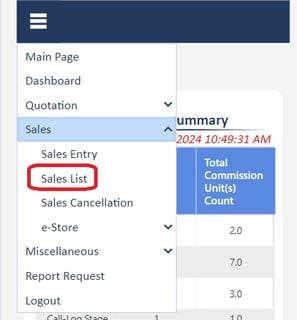
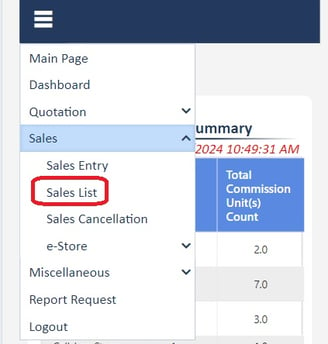
LINK KONTRAK UNTUK CUSTOMER SIGN
10 - Untuk anda ambil link kontrak sales order tadi, pilih sales list daripada menu
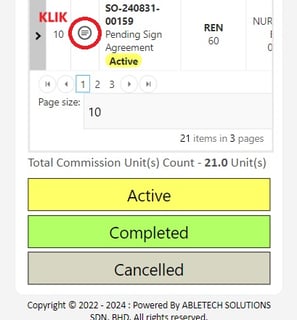
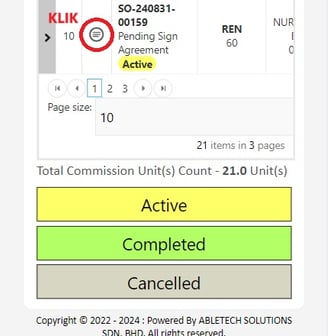
11 - Cari sales order nama customer tadi, klik button seperti dalam gambar.

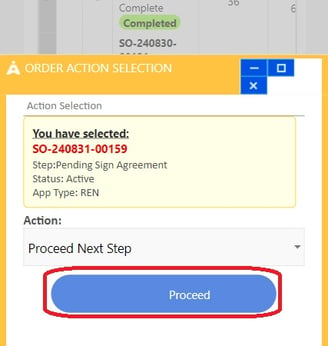
12 - Klik proceed
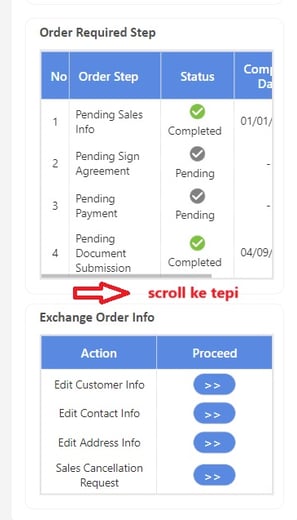
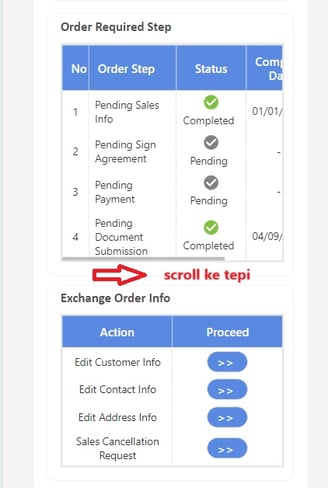
13 - Dibawah Order Required STep, anda akan nampak ada 4 order step.
Step (1) telah selesai apabila anda selesai keyin info customer daripada step 1 - 9 diatas.
Step (2) Pending Sign Agreement, anda perlu dapat link kontrak untuk customer sign. Anda perlu scroll ke tepi sekali >>>
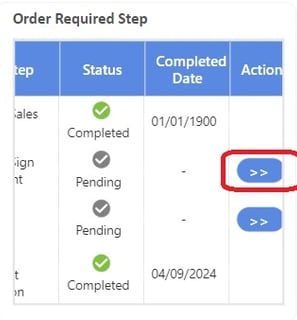
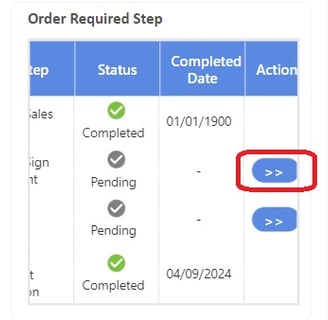
14 - Anda akan ada nampak button seperti dalam gambar, klik button tersebut
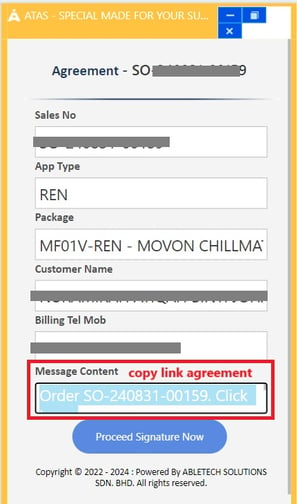
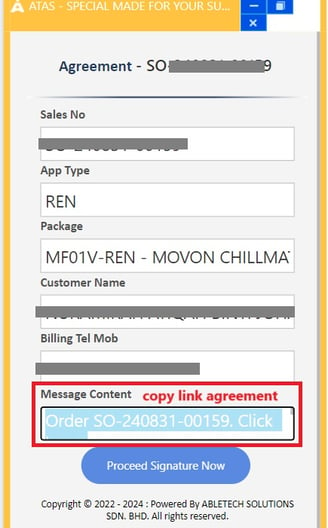
15 - Dibahagian bawah sekali ada kotak seperti dalam gambar, copy semua ayat tu dan berikan pada customer. Dalam ayat tersebut ada link kontrak, customer boleh klik dan baca kontrak seterusnya sign.
** Sekiranya customer ada di depan anda, anda boleh klik button proceed signature now. Customer boleh terus sign di henfon anda.
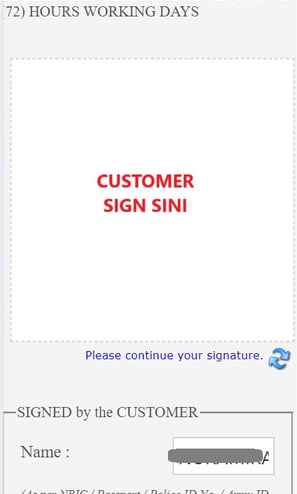
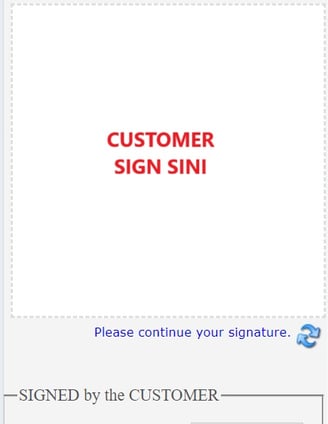
16 - Apabila customer klik link kontrak, Customer boleh baca dan sekiranya bersetuju, boleh terus sign. Kotak sign terletak di bahagian paling bawah kontrak tersebut.
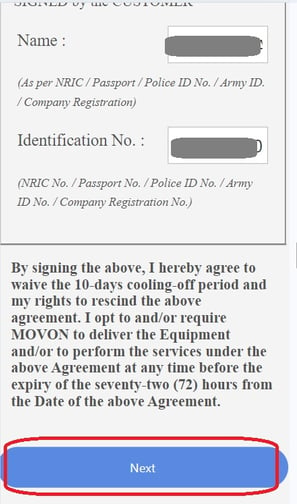
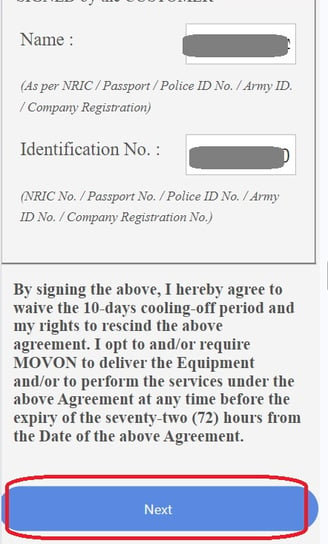
17 - Pastikan customer check nama penuh dan no ic mereka betul. Klik Next
Next page ialah OTP, customer perlu masukkan no OTP yang mereka terima di sms. Klik Next
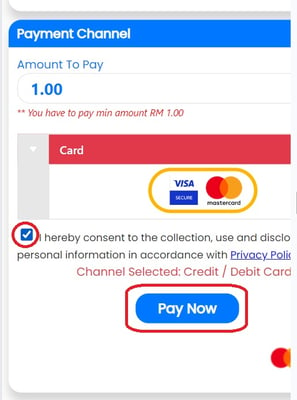
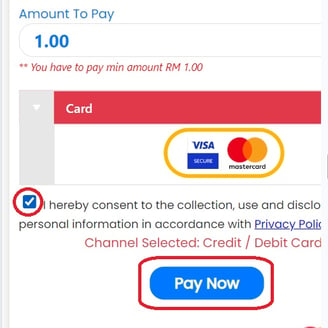
18 - Ini ialah page payment, customer perlu tick dan tekan button Pay Now
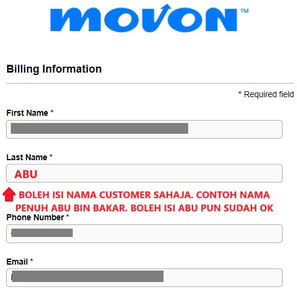
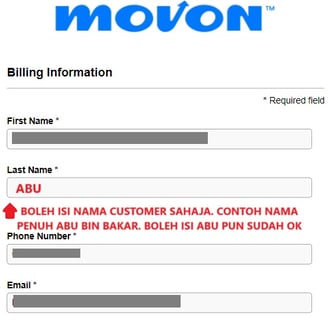
19 - Semua info customer sudah automatik diisi kecuali kotak Last Name. Customer boleh isi nama pendek customer sahaja (nama betul bukan nama samaran atau gelaran ye)
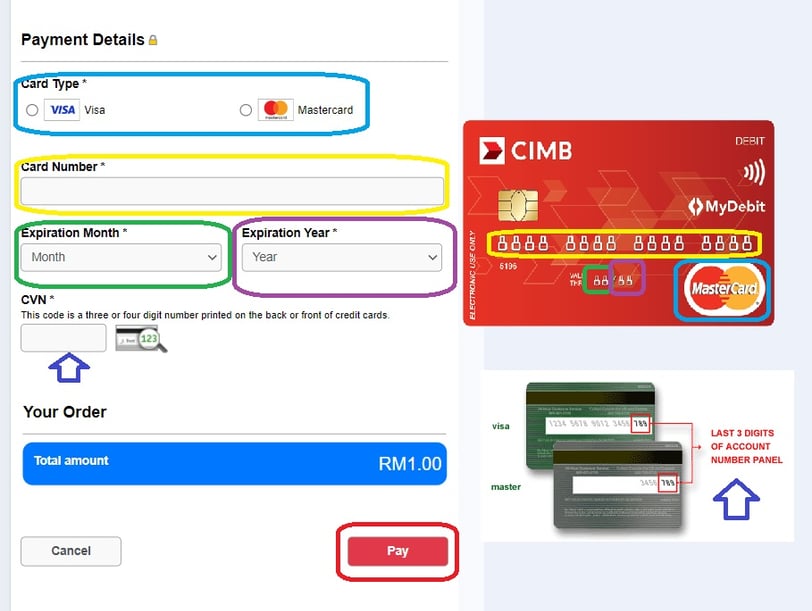
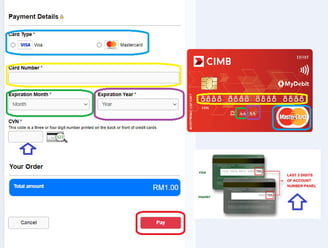
20 - Isikan detail kad debit seperti contoh yang diberikan dalam gambarajah. Untuk memudahkan customer faham, saya telah bulatkan mengikut warna yang sama dalam page payment dan contoh kad debit untuk membantu customer keyin. Selepas berjaya bayaran RM1, customer hanya perlu tunggu untuk proses seterusnya daripada HQ.


21 - Last step untuk ejen lengkapkan sebelum HQ proses permohonan customer. Anda perlu complete step (4) iaitu Pending Dokument Submission. Klik button di hujung kanan sekali dan upload IC depan dan IC belakang customer.
SALES ORDER SIAP! Tahniah!
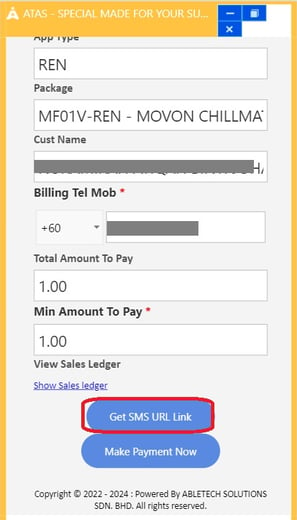
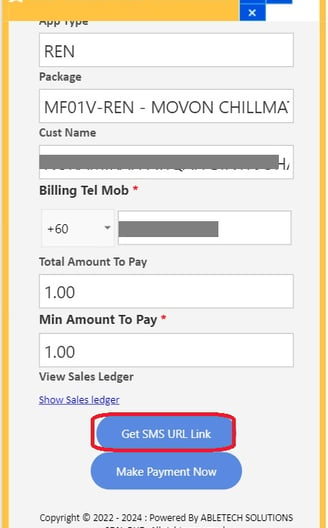
LINK PAYMENT DEPOSIT RM1
Sekiranya customer anda mempunyai kesulitan untuk selesaikan bayara RM1 selepas sign kontrak, anda boleh ambil link payment di dalama sistem. Rujuk STEP 13 dan refer item no.3 iaitu Pending Payment. Proses yang sama seperti link kontrak, anda perlu klik button di sebelah kiri sekali. Seterusnya klik GET SMS URL LINK
** Sekiranya customer berada di depan anda, boleh terus klik button make payment now dan customer boleh terus is info kad debit di henfon ada dan buat bayaran deposit RM1.
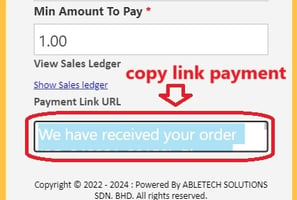
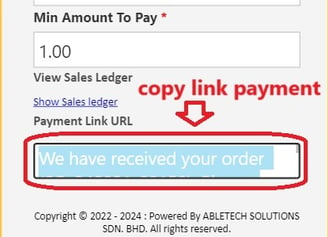
Copy link payment di bahagian kotak seperti dalam gambarajah dan berikan kepada customer. Apabila customer klik, akan keluar page seperti di STEP 18